1、首先点击打开excel表格。

2、打开软件后,进入到表格窗口。

3、打开我们需要进行自动求差的Excel表格,会发现该表格在A列和B列上有两组数字,我们将要在C列对应的单元格中计算差值:
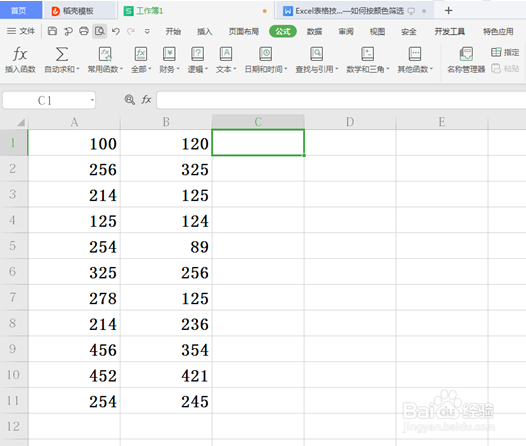
4、我们在C1单元格中输入“=A1-B1”:

5、点击键盘上的【Enter】键,发现C1单元格中数字编成了“-20”,将鼠标光标移至C1单元格右下角,待光标变成“黑十字”,我们连续下拉,会发现C列对应的单元格中都变成了A、B两列的差值了:

6、以上就是我们今天学习的WPS表格中关于Excel表格自动求差的技巧,看起来是不是很简单,大家学会了么?

